La protection des données sensibles offre de nombreuses fonctionnalités puissantes, mais selon la quantité d'informations que vous lui demandez d'analyser, les coûts peuvent être extrêmement élevés. Cet article décrit plusieurs méthodes que vous pouvez utiliser pour réduire vos coûts tout en vous assurant que la protection des données sensibles permet d'analyser les données exactes que vous souhaitez.
Inspection
Google recommande les pratiques suivantes pour vous aider à contrôler vos coûts d'inspection.
Restreindre le nombre d'octets inspectés à l'aide de l'échantillonnage
Si vous analysez des tables BigQuery ou des buckets Cloud Storage, la protection des données sensibles peut analyser un petit sous-ensemble de l'ensemble de données. Cela permet d'obtenir un échantillon des résultats d'analyse sans toutefois générer les coûts potentiels d'une analyse sur l'ensemble de données complet.
Lorsque vous trouvez un échantillon contenant des données sensibles, vous pouvez planifier une seconde analyse plus exhaustive sur cet échantillon afin d'obtenir la liste complète des résultats.
Pour en savoir plus, consultez la section Limiter la quantité de contenu inspecté dans la section Inspecter le stockage et les bases de données pour identifier les données sensibles.
Analyser uniquement les données qui ont changé
Vous pouvez demander à la protection des données sensibles d'éviter d'analyser les données qui n'ont pas été modifiées depuis la dernière inspection. La définition d'un délai vous permet de contrôler les données à analyser en fonction de la date de dernière modification.
Si vous utilisez des déclencheurs de tâche, vous pouvez définir l'option enable_auto_population_of_timespan_config dans TimespanConfig pour ignorer automatiquement le contenu analysé lors de la dernière tâche planifiée.
Pour en savoir plus, consultez la section Limiter les analyses au nouveau contenu dans Créer et programmer des tâches d'inspection pour la protection des données sensibles.
Restreindre les analyses dans Cloud Storage aux seuls fichiers pertinents
Si vous spécifiez le message CloudStorageRegexFileSet, vous pouvez utiliser des filtres d'expressions régulières afin de contrôler plus précisément les fichiers ou dossiers des buckets à inclure ou exclure.
Cette méthode est utile lorsque vous souhaitez ignorer l'analyse des fichiers dont vous savez qu'ils ne contiennent aucune donnée sensible (par exemple les sauvegardes, les fichiers TMP, du contenu Web statique, etc.).
Découverte
Nous vous recommandons d'appliquer les pratiques suivantes pour vous aider à contrôler les coûts de profilage de données.
Exécuter une estimation
Avant de lancer une opération de profilage des données, envisagez d'exécuter une estimation. L'exécution d'une estimation vous permet de comprendre la taille et la forme des données BigQuery à profiler. Chaque estimation indique le nombre approximatif de tables, la taille des données et le coût de profilage. Il affiche également une projection de la croissance mensuelle de vos données BigQuery.
Pour en savoir plus sur l'exécution d'une estimation, consultez les pages suivantes:
- Estimer le coût du profilage des données pour une organisation ou un dossier
- Estimer le coût du profilage des données pour un seul projet
Ajouter des programmations à vos configurations d'analyse
Pour vous aider à contrôler le coût du profilage des données, envisagez de créer une planification dans laquelle vous définissez des filtres et des conditions. Voici quelques exemples de ce que vous pouvez faire:
- Si vous n'avez pas besoin de profiler certaines tables, vous pouvez spécifier que les tables correspondant à vos filtres ne doivent jamais être profilées.
- Si vous ne souhaitez profiler que certaines tables, vous pouvez désactiver le profilage pour toutes les tables, à l'exception de celles qui correspondent à votre filtre.
- Si vous souhaitez que certaines tables ne soient profilées qu'une seule fois, vous pouvez spécifier que ces tables ne doivent jamais être reprofilées.
- Si vous n'avez pas besoin de profiler d'anciennes tables, vous pouvez définir une condition pour ne profiler que les tables créées après une certaine date.
- Si vous n'avez pas besoin de profiler les tables nouvelles, vous pouvez définir une condition pour ne profiler les tables que lorsqu'elles atteignent un certain âge ou un nombre minimal de lignes.
Utiliser le simulateur de coût
Ouvrez le simulateur de coût Google Cloud.
Faites défiler la liste horizontale des produits, puis cliquez sur Protection des données sensibles. Vous pouvez également saisir
Sensitive Data Protectiondans le champ de recherche.Choisissez l'un des types d'analyse pour la protection des données sensibles : Analyses du stockage ou Méthode de contenu/à la demande.
Ajouter des estimations de données :
- Pour les analyses de stockage, saisissez la quantité de données que vous estimez devoir analyser par mois, en ajustant la fenêtre pop-up des unités si nécessaire. Cliquez ensuite sur Add to estimate (Ajouter à l'estimation).
- Pour Méthode de contenu ou des analyses à la demande, entrez des estimations pour le nombre d'appels d'API par mois, les données inspectées par appel d'API et les données transformées (anonymisées) par appel d'API. Cliquez ensuite sur Add to estimate (Ajouter à l'estimation).
Lorsque vous avez terminé, dans le volet Estimate (Estimer), choisissez une devise si nécessaire, et notez le coût total estimé par mois. Pour recevoir une copie de l'estimation par e-mail, cliquez sur Email estimate (Envoyer une estimation par e-mail). Pour copier le lien vers l'estimation dans le presse-papiers de votre appareil, cliquez sur Save estimate (Enregistrer l'estimation).
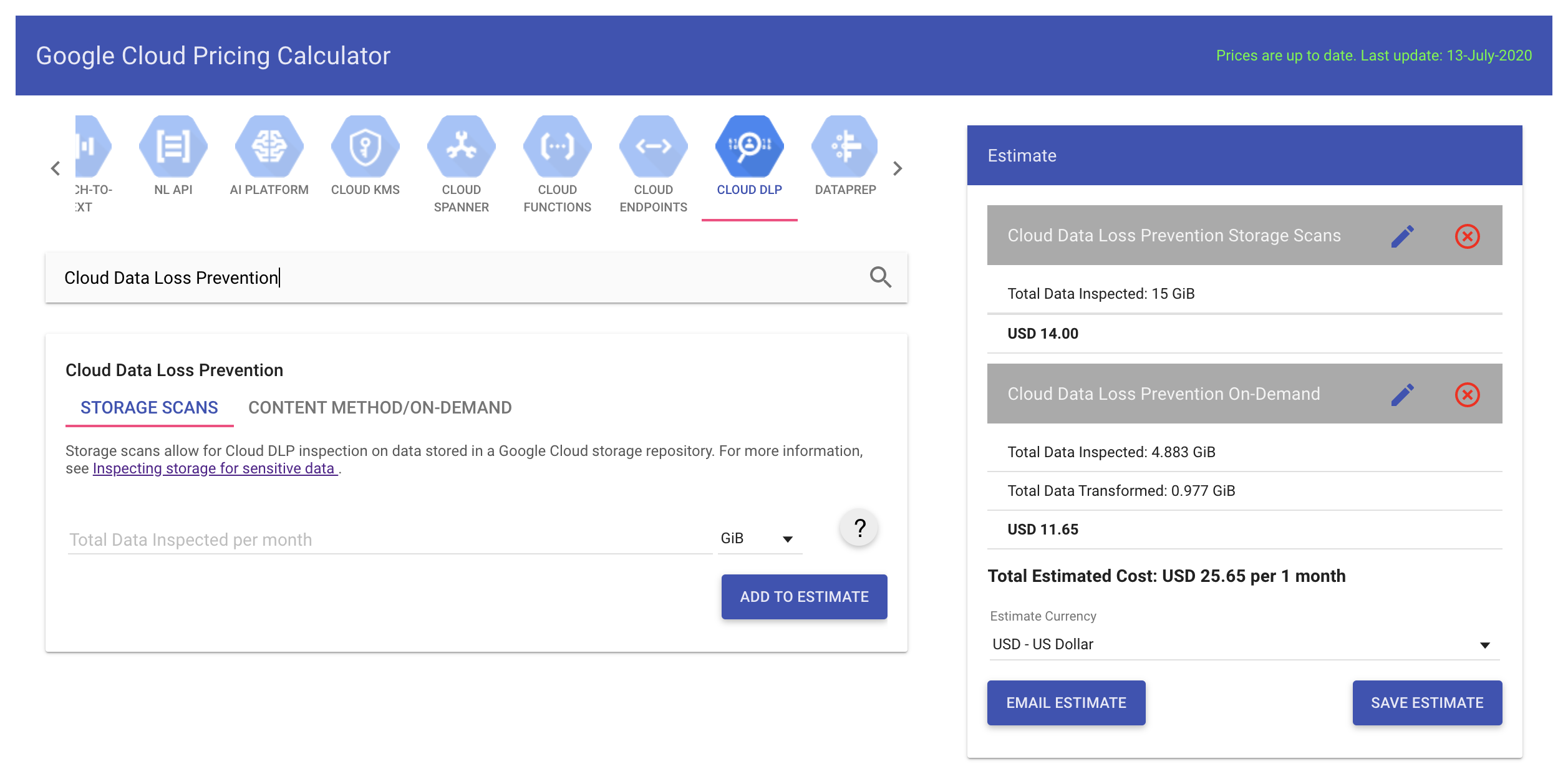
Si votre requête traite moins de 1 Go, l'estimation est de 0 $. La protection des données sensibles fournit 1 Go de traitement de requêtes à la demande gratuit par mois.
Pour en savoir plus, consultez la section Tarifs de protection des données sensibles.
Afficher les coûts à l'aide d'un tableau de bord et interroger les journaux d'audit
Créez un tableau de bord pour afficher vos données de facturation afin de pouvoir ajuster votre utilisation de la protection des données sensibles. Pensez également à diffuser vos journaux d'audit vers la protection des données sensibles afin d'analyser les schémas d'utilisation.
Vous pouvez exporter vos données de facturation vers BigQuery et les visualiser dans un outil tel que Looker Studio. Pour accéder au tutoriel sur la création d'un tableau de bord de facturation, consultez la page Visualiser Google Cloud Billing à l'aide de BigQuery et Looker Studio.
Vous pouvez également diffuser vos journaux d'audit vers BigQuery et les analyser pour rechercher des motifs d'utilisation, par exemple les coûts des requêtes par utilisateur.
Définir des alertes de budget
Définissez une alerte budgétaire pour suivre l'évolution de vos dépenses par rapport à un montant donné. Définir un budget ne limite pas l'utilisation de l'API. Cela vous avertit seulement lorsque le montant de vos dépenses s'approche du montant spécifié.
